Pytanie
Problem: Jak odinstalować Advanced Mac Cleaner?
Pozdrowienia. Od jakiegoś czasu zmagam się z aplikacją, która po prostu nie opuści mojego urządzenia bez względu na wszystko (swoją drogą jestem użytkownikiem Maca). Nie mogę zaadresować do tego programu niczego poza wirusem Advanced Mac Cleaner. Ciągle widzę, jak działa na monitorze aktywności.
Nawet po ręcznym zamknięciu aplikacja nie trwa długo, zanim automatycznie pojawi się ponownie na liście uruchomionego programu. Jak raz na zawsze odinstalować Advanced Mac Cleaner z mojego komputera?
Rozwiązany Odpowiedź
Technicznie rzecz biorąc, Advanced Mac Cleaner nie jest wirusem. Niemniej jednak jest to wątpliwa aplikacja, która pojawia się na komputerach wraz z innymi aplikacjami innych firm, w tym programami freeware i shareware. Innymi słowy, ten dołączony produkt ma tendencję do instalowania się w systemie bez pytania użytkowników o przyzwoitą zgodę. Ponadto aplikacja umieszcza się w systemie poprzez fałszywe aktualizacje odtwarzacza flash, MPlayerX, różne instalatory oprogramowania i oszustwa związane z pomocą techniczną.
Niemniej jednak wiadomo, że Advanced Mac Cleaner jest automatycznie rozprzestrzeniany na systemy komputerowe przez wirusy trojańskie, takie jak OSX/Shlayer i CrescentCore. Gdy tego typu złośliwe aplikacje trafią na komputer, automatycznie uruchamiają proces pobierania Advanced Mac Cleaner i innych nieuczciwych programów.
Ta praktyka dystrybucji jest rzadka wśród renomowanych i legalnych aplikacji, dlatego programy, które z niej korzystają, są często określane jako nieco złośliwe. Niemniej jednak nie tylko dystrybucja dotyczy ekspertów zajmujących się Advanced Mac Cleaner. Ta aplikacja zyskała również wątpliwą reputację pod względem zasady działania.
Zaawansowane narzędzie do czyszczenia komputerów Mac[1] upuszcza plik Advanced Mac Cleaner_mfoawmcban.pkg do systemu komputerowego po udanej instalacji. Według VirusTotal, ten komponent został zauważony jako podejrzany i złośliwy przez 11 silników antywirusowych.[2] PUP został wykryty jako Gen: Variant. Podanie. MAC.AMCleaner.1., wariant OSX/Downloader. Agent. B Potencjalnie niechciany, PUA.OSX.Downloader, Osx. Złośliwe oprogramowanie. Agent-1475634, trojan. Podanie. MAC.AMCleaner.1, itp.
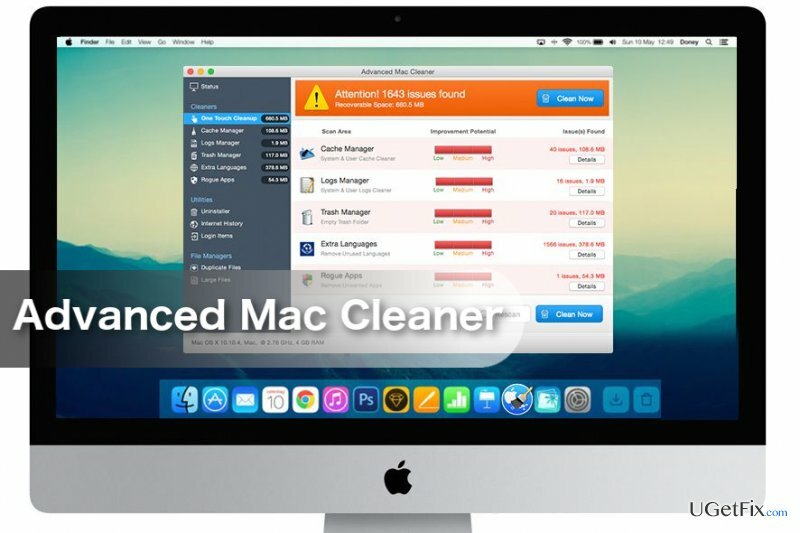
Ponadto to narzędzie do optymalizacji systemu Mac OS X twierdzi, że uruchamia zaawansowaną diagnostykę komputera, naprawia wykryte problemy i zwiększa wydajność systemu. Niemniej jednak użytkownicy faktycznie zgłaszają, że wyniki skanowania programu są podejrzane i prawdopodobnie przesadzone z zamiarem przestraszenia użytkowników, by myśleli, że ich urządzenia są w krytycznym stanie Państwo.
Prawda jest taka, że Advanced Mac Cleaner prawdopodobnie nie naprawi żadnych problemów, niezależnie od tego, czy istnieją, czy nie. Nie zwiększy też wydajności komputera. Problemy, które rzekomo wykrywa, mają przekonać użytkowników, że muszą uzyskać płatną wersję Mac Cleaner. Podczas korzystania z tego narzędzia prawdopodobnie otrzymasz setki fałszywych, nieistniejących błędów systemowych.
Wyskakujące okienka, które pojawiają się po automatycznie zaplanowanych skanach systemu, to kolejna taktyka zastraszania, którą program ma stosować w celu uzyskania pełnej wersji programu. Powiadomienia te mogą pojawiać się nieoczekiwanie i działać na wierzchu innych aplikacji, utrudniając normalne działanie urządzenia. Nie jest to coś, czego można by oczekiwać od wyrafinowanego oprogramowania do optymalizacji systemu.
Jednak Advanced Mac Cleaner nie jest jedynym, który promuje taką metodę działania. Inne nieuczciwe oprogramowanie zabezpieczające[3] takie jak Mac Adware Cleaner, Mac Ads Cleaner i Smart Mac Booster są identyczne z tym produktem, a także mają na celu rzucać fałszywe alerty i straszyć użytkowników, aby otrzymywać więcej płatności w zaawansowanej wersji program.
Oczywiście twórcy programów mogą w przyszłości naprawić te niedociągnięcia, ale jak na razie istnieje zdecydowanie bardziej renomowane oprogramowanie, którego można użyć zamiast Advanced Mac Cleaner. Biorąc pod uwagę fakt, że wielu użytkowników miało problemy z odinstalowaniem tej aplikacji ze swoich systemów komputerowych, ponieważ uruchamia się ona podczas każdego procesu uruchamiania, postanowiliśmy pomóc ofiarom. Dlatego zalecamy usunięcie tego programu z komputera za pomocą zalecanej poniżej metody:
Jak odinstalować Advanced Mac Cleaner z Maca?
Aby odinstalować te pliki, musisz kupić licencjonowaną wersję Pralka Mac X9 Pralka Mac X9 odinstalować oprogramowanie.
Najlepszym sposobem na eliminację wirusów jest przeskanowanie systemu potężnymi zabezpieczeniami narzędzie, które jest w stanie wykryć fałszywe oprogramowanie zabezpieczające i usunąć je z komputera system. Ponadto, jeśli Twój system komputerowy doświadczył jakiegokolwiek naruszenia bezpieczeństwa, spróbuj naprawić to za pomocą oprogramowania, takiego jak ReimagePralka Mac X9.
Metoda 1. Usuwanie ręczne
Aby odinstalować te pliki, musisz kupić licencjonowaną wersję Pralka Mac X9 Pralka Mac X9 odinstalować oprogramowanie.
Jeśli jednak Twoje oprogramowanie antywirusowe nie jest w stanie wykryć Advanced Mac Cleaner i chcesz dokończyć eliminację ręcznie, wykonaj następujące czynności:
- Zamknij Zaawansowane narzędzie do czyszczenia komputerów Mac aplikacji, wybierając "Menu" oraz "Zrezygnować."
- Następnie otwórz Znajdować menu w górnej części ekranu, wybierz Idź znajdź katalog biblioteki. Naciśnij i przytrzymaj Klawisz opcji (Alt) jeśli biblioteka się nie pojawi.
- W bibliotece poszukaj Pamięć podręczna i usuń wszystko Foldery związane z Advanced Mac Cleaner, jeśli znajdziesz.
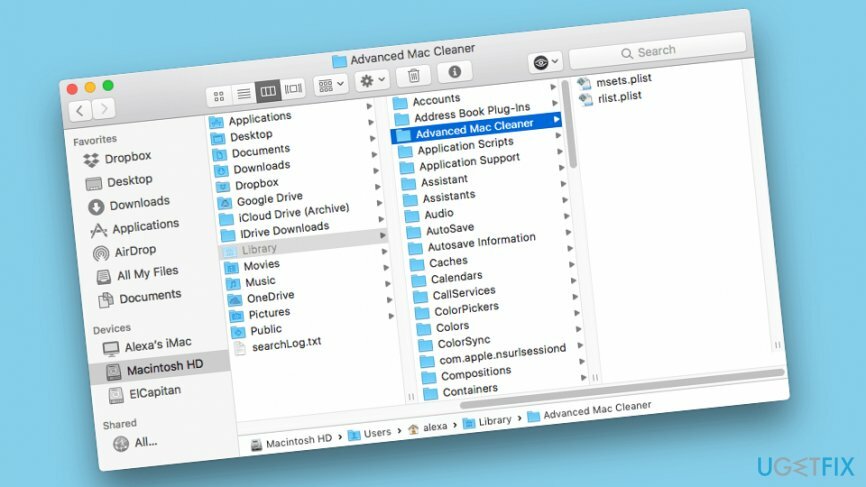
- Wróć do biblioteki, otwórz Katalog aplikacji.
- Znaleźć Folder Advanced Mac Cleaner i usuń go, przeciągając go do katalog śmieci w dolnym doku.
- Następnie otwórz Znajdź menu ponownie i wybierz Bezpieczna opcja pustego kosza.
- Na koniec uruchom ponownie komputer Mac.
Metoda 2. Przewodnik krok po kroku
Aby odinstalować te pliki, musisz kupić licencjonowaną wersję Pralka Mac X9 Pralka Mac X9 odinstalować oprogramowanie.
Oto inny sposób na pozbycie się wszystkich komponentów związanych z Advanced Mac Cleaner:
- Znajdź swój Znalazca usługi, kliknij Przejdź do menu i wpisz to: ~/Biblioteka/Agenty uruchamiania/.
- Po otwarciu tego folderu wyszukaj inny plik o nazwie com.pcv.hlpramc.plist.
- Znajdź go i umieść w Śmieci informator.
- Następnie kliknij Przejdź do menu w Znalazca i wpisz to: /Biblioteka/Obsługa aplikacji.
- Wyszukaj komponent o nazwie amc i zlokalizuj go do Śmieci także.
- Znajdź również Advanced MacCleaner plik i umieść go w Śmieci zbyt.
- Następnie przejdź do Folder aplikacji i wyszukaj Zaawansowane narzędzie do czyszczenia komputerów Mac.
- Przeciągnij aplikację do Śmieci sekcji i opróżnij Śmieci.
- Następnie przejdź do Menu jabłkowe i kliknij Preferencje systemu.
- Wybierz Użytkownicy i grupy opcja.
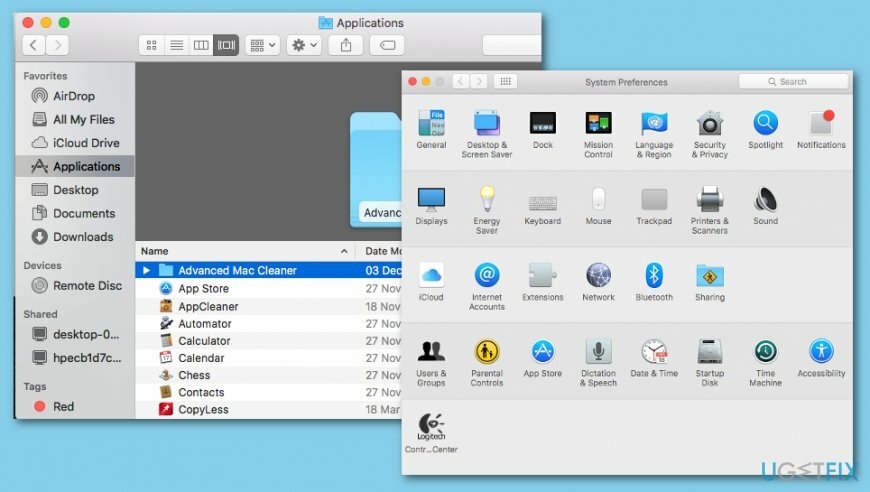
- Wybierz swój Nazwa Użytkownika i wybierz Zaloguj sieprzedmiotów.
- Jeśli znajdziesz coś związanego z Zaawansowane oprogramowanie Mac Cleaner, Wybierz “-“ znak obok komponentu, aby go usunąć.
Chcemy wyjaśnić, że aby poprawnie usunąć Advanced Mac Cleaner z komputera, musisz upewnić się, że każdy plik tego programu został wyeliminowany z urządzenia. Możliwe, że aplikacja zastąpi Twoją stronę główną oficjalną witryną Advanced Mac Cleaner.
Jeśli tak się stanie, dokładnie sprawdź każdą przeglądarkę komputera pod kątem potencjalnie niechcianych składników, usuń je, jeśli je znajdziesz, i zresetuj przeglądarkę zgodnie z oficjalnymi wytycznymi.
Pozbądź się programów jednym kliknięciem
Możesz odinstalować ten program za pomocą przewodnika krok po kroku przedstawionego przez ekspertów z ugetfix.com. Aby zaoszczędzić Twój czas, wybraliśmy również narzędzia, które pomogą Ci wykonać to zadanie automatycznie. Jeśli się spieszysz lub czujesz, że nie masz wystarczającego doświadczenia, aby samodzielnie odinstalować program, możesz skorzystać z poniższych rozwiązań:
Oferta
Zrób to teraz!
Ściągnijoprogramowanie do usuwaniaSzczęście
Gwarancja
Jeśli nie udało Ci się odinstalować programu za pomocą, powiadom nasz zespół pomocy technicznej o swoich problemach. Upewnij się, że podajesz jak najwięcej szczegółów. Podaj nam wszystkie szczegóły, które Twoim zdaniem powinniśmy wiedzieć o Twoim problemie.
Ten opatentowany proces naprawy wykorzystuje bazę danych zawierającą 25 milionów komponentów, które mogą zastąpić każdy uszkodzony lub brakujący plik na komputerze użytkownika.
Aby naprawić uszkodzony system, musisz kupić licencjonowaną wersję narzędzia do usuwania złośliwego oprogramowania.

Prywatny dostęp do Internetu to VPN, który może uniemożliwić dostawcom usług internetowych, rząd, a stronom trzecim od śledzenia Twojej sieci i pozwalają zachować całkowitą anonimowość. Oprogramowanie zapewnia dedykowane serwery do torrentowania i przesyłania strumieniowego, zapewniając optymalną wydajność i nie spowalniając działania. Możesz także ominąć ograniczenia geograficzne i przeglądać takie usługi, jak Netflix, BBC, Disney+ i inne popularne usługi przesyłania strumieniowego bez ograniczeń, niezależnie od tego, gdzie się znajdujesz.
Ataki złośliwego oprogramowania, zwłaszcza ransomware, są zdecydowanie największym zagrożeniem dla Twoich zdjęć, filmów, plików służbowych lub szkolnych. Ponieważ cyberprzestępcy używają solidnego algorytmu szyfrowania do blokowania danych, nie można go już używać, dopóki nie zostanie zapłacony okup w bitcoinach. Zamiast płacić hakerom, powinieneś najpierw spróbować użyć alternatywy powrót do zdrowia metody, które mogą pomóc w odzyskaniu przynajmniej części utraconych danych. W przeciwnym razie możesz również stracić pieniądze wraz z plikami. Jedno z najlepszych narzędzi, które może przywrócić przynajmniej część zaszyfrowanych plików – Odzyskiwanie danych Pro.